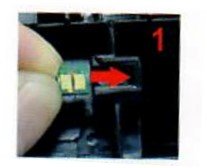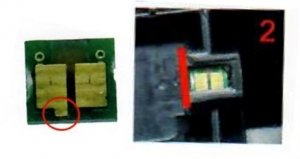Cambio de configuración Impresora HP LaserJet Enterprise M507dn
La impresora HP LaserJet Enterprise M507dn es una de las impresoras más nuevas de la marca HP. Su tamaño y diseño la hacen una de las impresoras más populares ya que ofrece muy buen rendimiento y continua siendo una impresora de tamaño mediana.
Siendo uno de los modelos más recientes de HP nos vemos en la necesidad de aplicar el cambio de chip para utilizar cartuchos de tóner compatibles para este equipo y junto con esto debemos recordar revisar que la impresora esté configurada para continuar imprimiendo aun y cuando el cartucho de tóner esté vacío.
Aquí veremos los pasos a seguir para revisar la configuración del modelo HP LaserJet Enterprise M507dn y así asegurar que el proceso de impresión no se detendrá cuando realicemos el cambio de chip con los cartuchos de tóner compatibles.
La configuración de fábrica de la impresora siempre es continuar imprimiendo, sin embargo con el uso de la impresora podemos cambiar por error este valor y por esto vale la pena asegurar que esté bien configurado.
Configuración para Continuar impresión en HP M507dn
*Toda la configuración se realizará desde la pantalla de la impresora.

Paso 1: Seleccionar el recuadro naranja con el texto «Consum.»

Paso 2: Seleccionar el mensaje «Cartucho Negro – Muy Bajo» y presionar la tecla «Ok»

Paso 3: Utilizando las flechas en el teclado ubicar la opción «Comportamiento de nivel bajo»
Paso 4: Dar clic en la tecla «Ok» y enseguida seleccionar la opción «Continuar»

Paso 5: Utiliza las flechas en el teclado para buscar la opción «Comportamiento muy bajo»
Paso 6: Presionar la tecla «Ok» y enseguida seleccionar la opción «Continuar»

¿Cuál es la diferencia entre «Comportamiento de nivel bajo» y «Comportamiento muy bajo»?
La impresora tiene estas dos opciones ya que debe dar alertas diferentes. La primera cuando el cartucho llega al 20% de vida y la segunda cuando baja de un 10% de vida.
La impresora considera el 20% ya como un nivel bajo y la alerta mencionaría que está cerca de terminarse.
En un porcentaje por debajo del 10% la impresora considera que el cartucho está como vacío por lo que lanza la segunda alerta